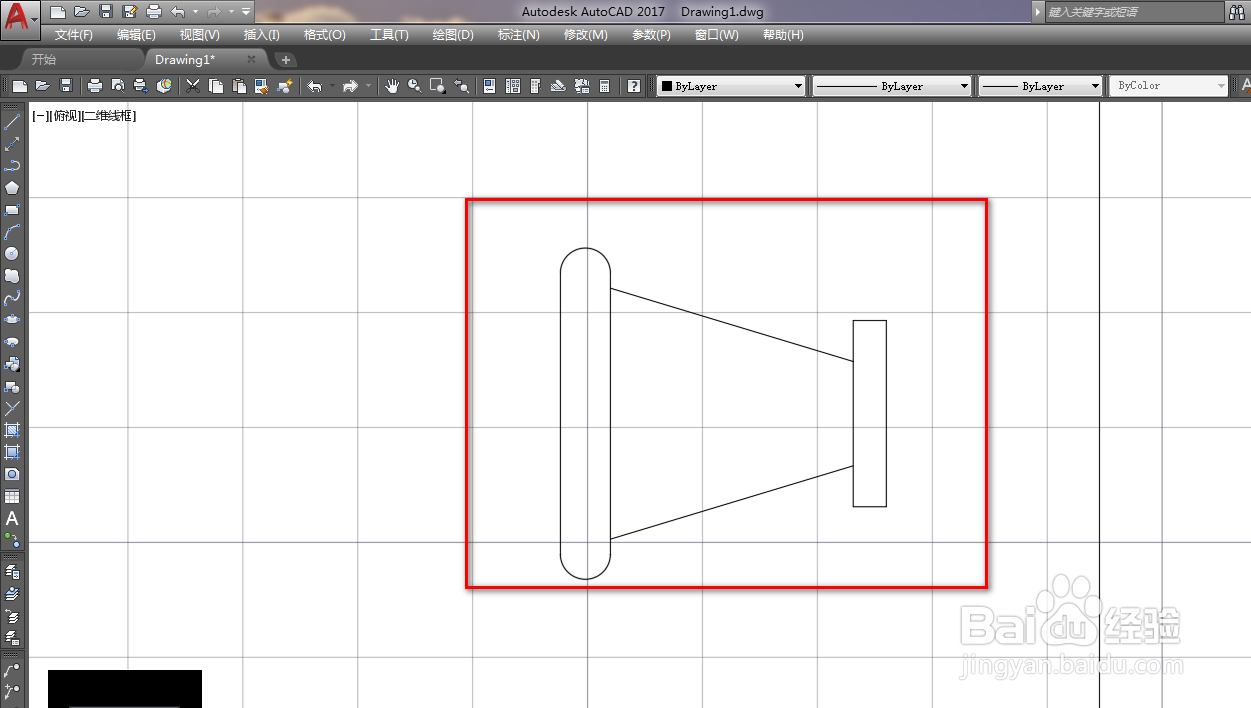1、打开CAD,使用矩形工具绘制一个矩形,如下图。

2、使用缩放工具,将绘制的矩形以复制的形式缩放,如下图。

3、使用平移工具,将缩放后的矩形平移到合适位置,如下图。

4、使用直线工具,绘制一条斜线,如下图。
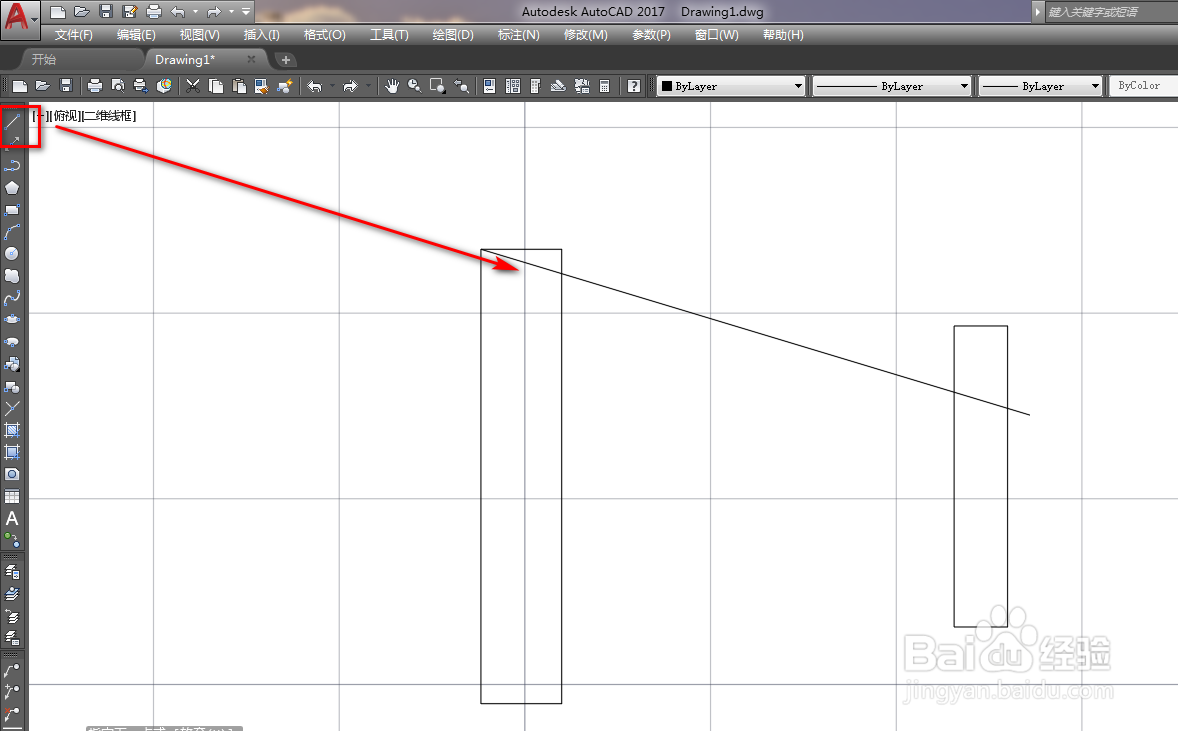
5、使用镜像工具,将绘制的斜线以中线为镜面做镜像,如下图。
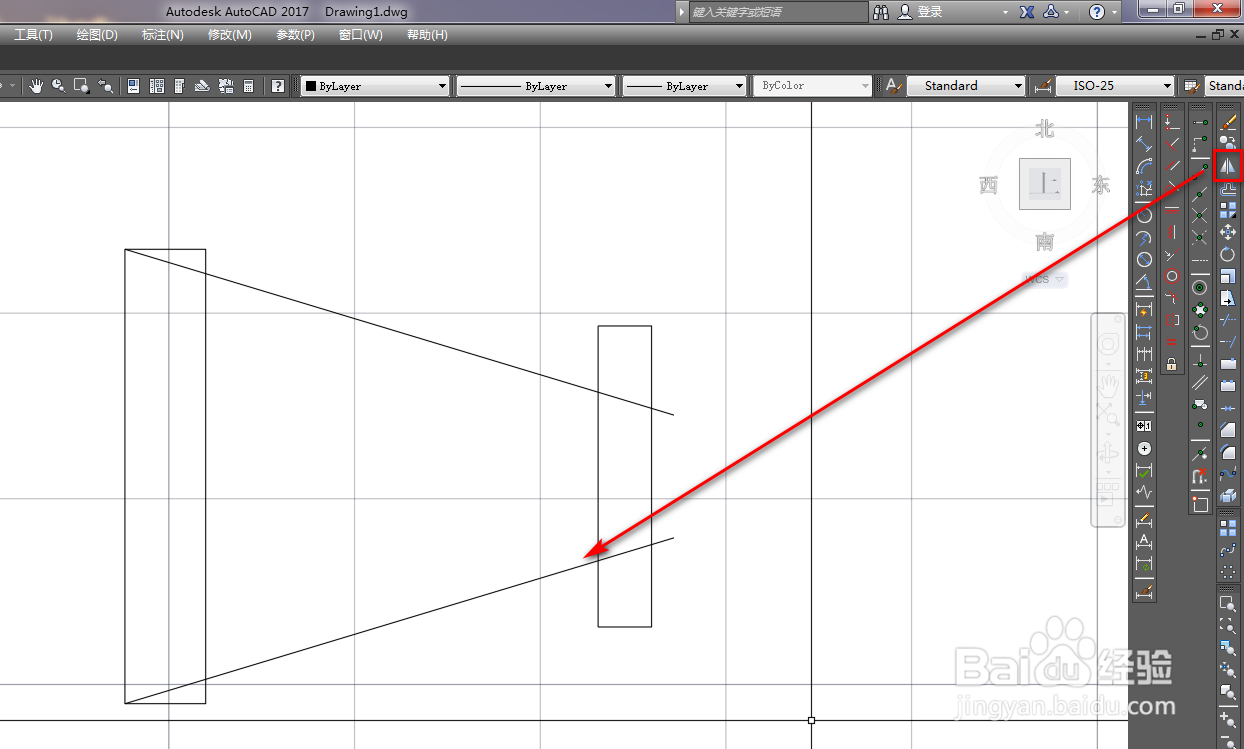
6、使用圆工具,在矩形的两边绘制两个圆,如下图。
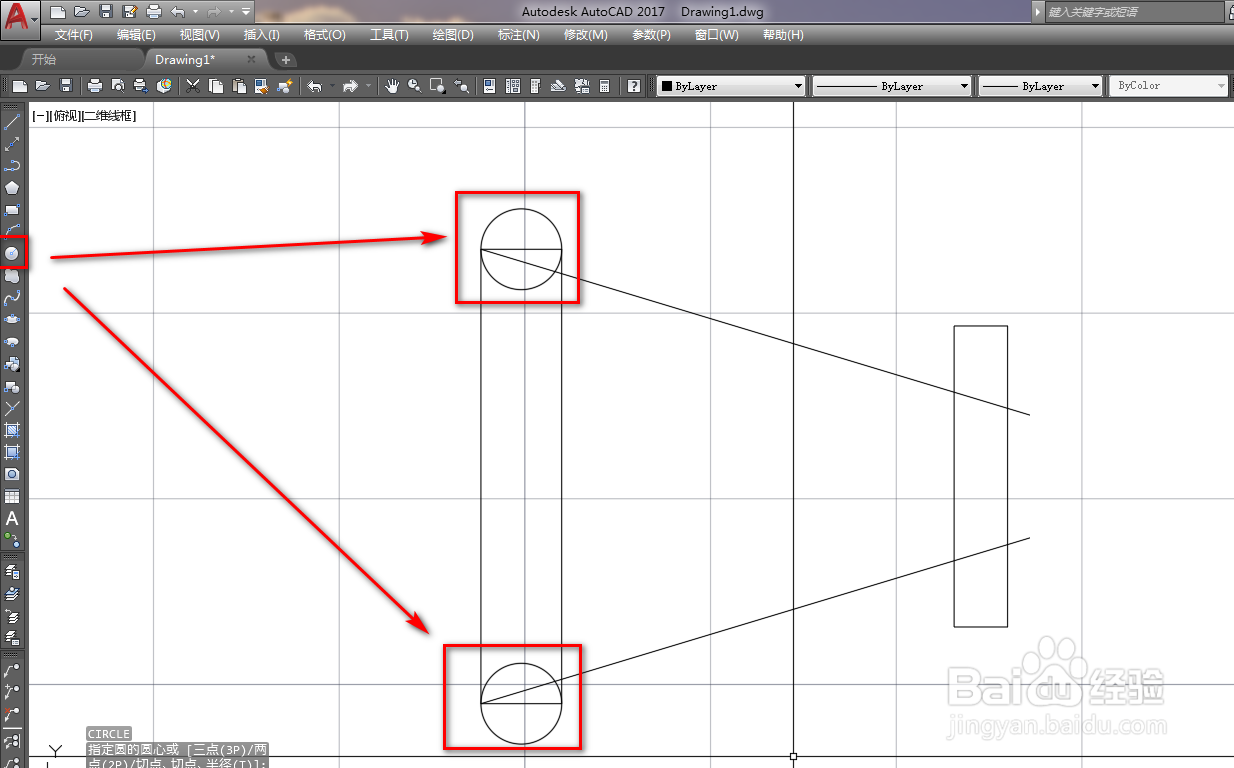
7、使用修剪工具,选中所有图形,将多余的线段和弧线修剪掉,如下图。

8、确定后,我们就得到了需要的间接X射线摄影图形符号,如下图。
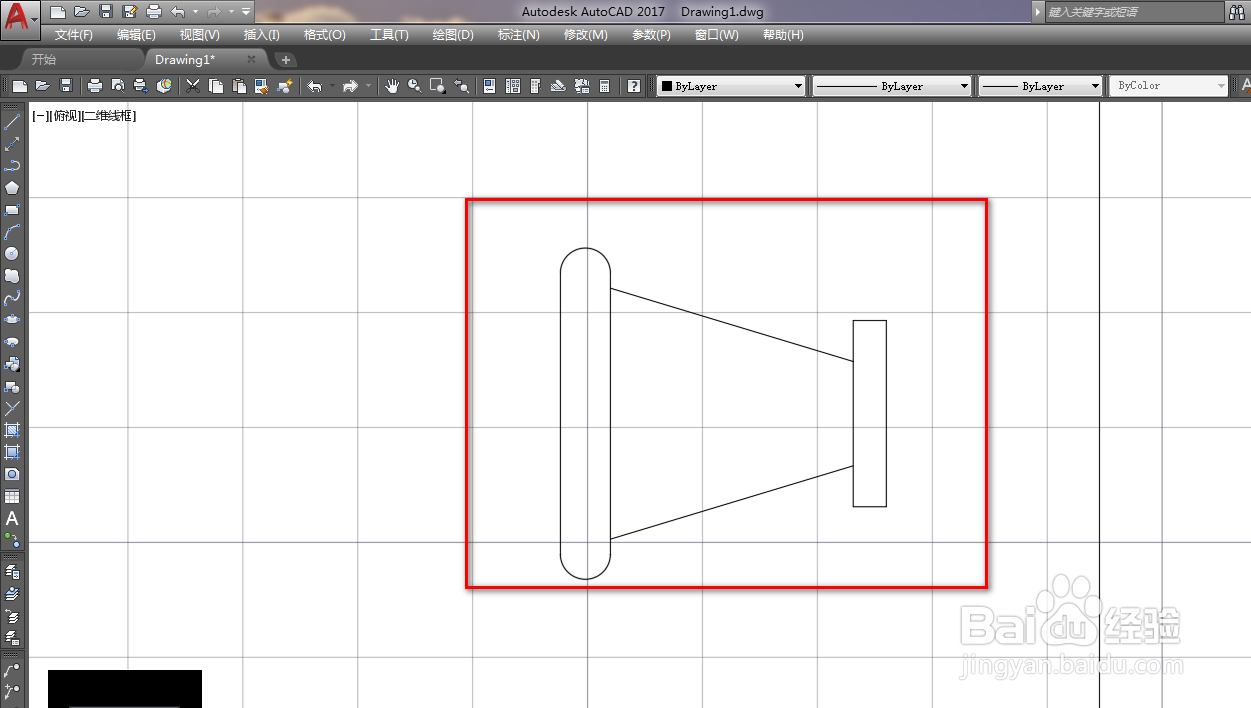
时间:2024-11-15 13:28:48
1、打开CAD,使用矩形工具绘制一个矩形,如下图。

2、使用缩放工具,将绘制的矩形以复制的形式缩放,如下图。

3、使用平移工具,将缩放后的矩形平移到合适位置,如下图。

4、使用直线工具,绘制一条斜线,如下图。
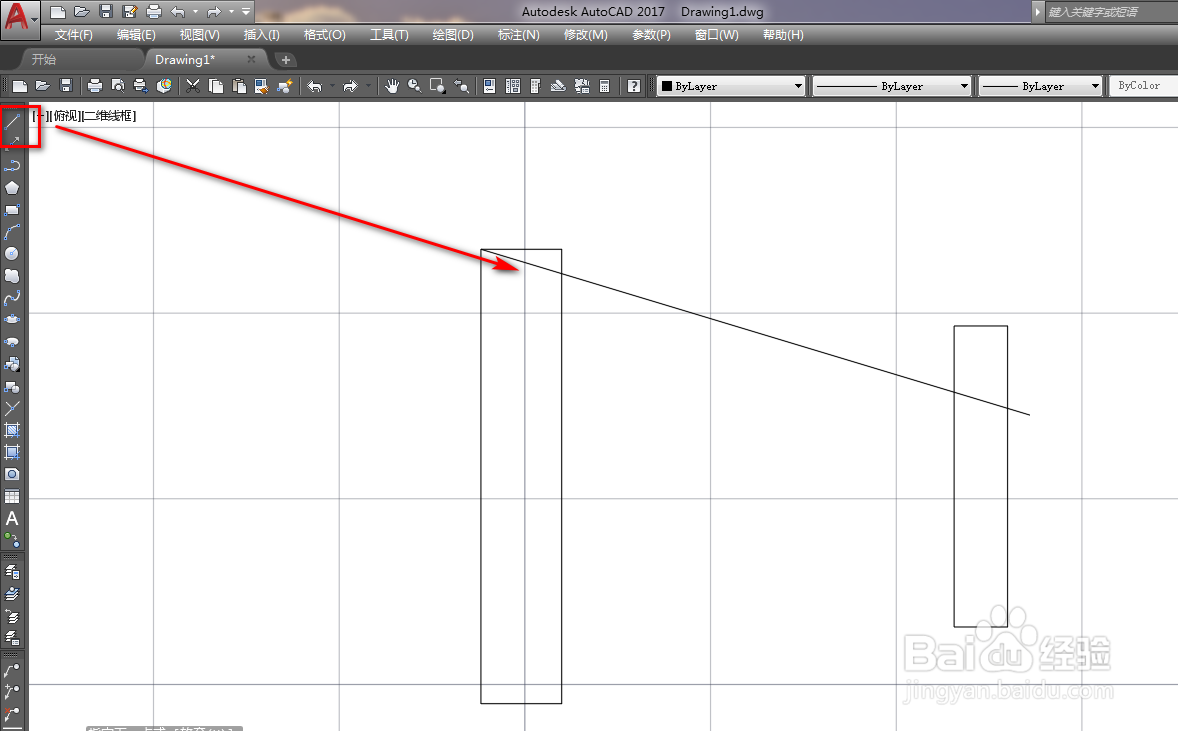
5、使用镜像工具,将绘制的斜线以中线为镜面做镜像,如下图。
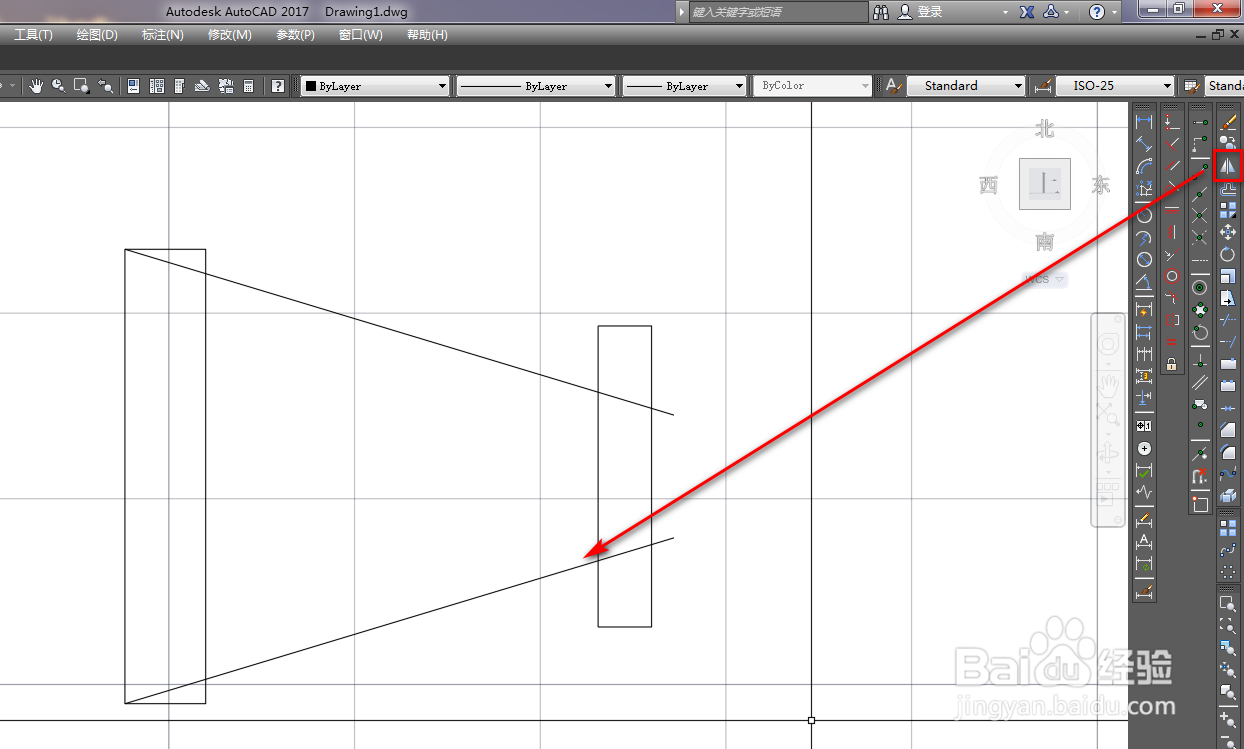
6、使用圆工具,在矩形的两边绘制两个圆,如下图。
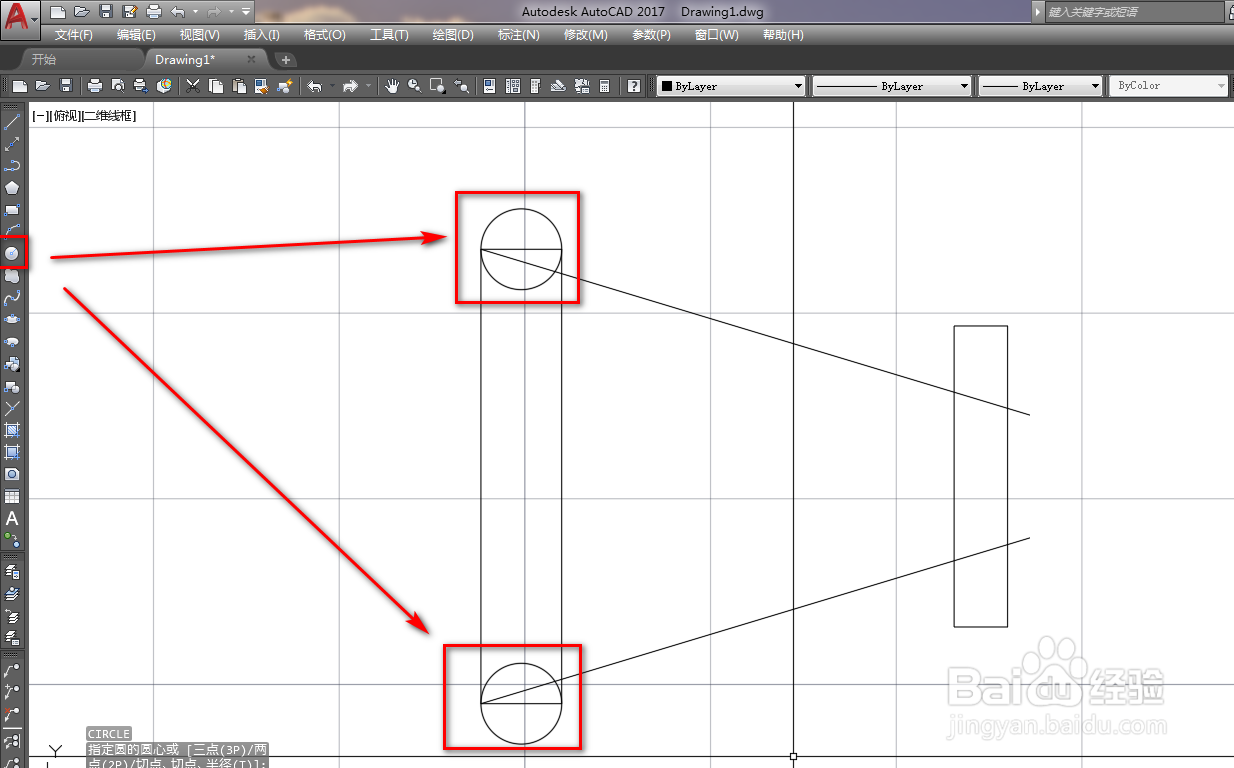
7、使用修剪工具,选中所有图形,将多余的线段和弧线修剪掉,如下图。

8、确定后,我们就得到了需要的间接X射线摄影图形符号,如下图。